
Isi kandungan:
- Langkah 1: Mencari Kes yang Baik
- Langkah 2: Keibubapaan…. Tidak Tunggu, Motherboard
- Langkah 3: Pemproses
- Langkah 4: Unit Bekalan Kuasa (PSU)
- Langkah 5: Ingatan
- Langkah 6: Pemacu Keras
- Langkah 7: Kad Grafik Khusus
- Langkah 8: Kad Bunyi (pilihan)
- Langkah 9: Pemacu CD / DVD / Blu-Ray
- Langkah 10: Sistem Operasi
- Langkah 11: Aksesori Pilihan
- Langkah 12: Gabungkan!:)
- Pengarang John Day [email protected].
- Public 2024-01-30 11:13.
- Diubah suai terakhir 2025-01-23 15:01.

Saya telah menjadi ahli Instructables sejak sekian lama setelah tersandung di laman web ini di Google setahun yang lalu. Saya memutuskan sudah tiba masanya untuk saya menulis Instructable dan benar-benar menerbitkannya. Jadi ini akhirnya menjadi Instruksiku yang pertama jadi baik.:)
Saya akan memberi anda petua dan petunjuk untuk membina PC tersuai. Saya baru-baru ini memberi harga komputer permainan untuk seorang rakan saya yang semestinya dia meminta saya membina dalam beberapa bulan ketika dia mendapat wang. Komputer ini saya akan "menunjukkan" akhirnya berharga kira-kira $ 1, 100 selepas penghantaran, cukai (cukai jualan 7% New Jersey) dan rebat (segera dan surat masuk). Yang sebenarnya jauh lebih baik / lebih murah daripada menyesuaikan satu dari syarikat besar seperti Dell, atau HP, dan lain-lain. Semua produk yang akan saya tunjukkan boleh didapati di www.newegg.com dan semua gambar adalah milik mereka. Mereka mempunyai beberapa tawaran yang sangat baik, harga rendah, dan produk berkualiti. Selalu ketika mencari barang elektronik seperti ini, baca ulasan pelanggan, dan maksud saya baca BANYAK daripadanya. Mereka akan memberi anda nasihat mengenai apakah item itu baik, buruk, atau di antara. Saya mesti membaca sekurang-kurangnya 500 ulasan semasa meneliti item tersebut. Saya juga meneliti semua ini dalam jangka masa 1-2 minggu.
Langkah 1: Mencari Kes yang Baik


Perkara pertama yang harus anda lakukan ialah mencari sarung yang akan menempatkan semua peralatan anda.
Terdapat beberapa perkara yang harus anda fikirkan: -Cari motherboard yang betul (kebanyakannya adalah ATX) -Adakah anda mahu casingnya kelihatan baik atau hanya menjadi kotak untuk menyimpan barang anda. -Anda mahukan bekalan kuasa yang baik sehingga kadangkala lebih baik membeli casing tanpa bekalan yang disertakan. Mereka juga cenderung lebih murah. - Berapa banyak ruang yang anda mahukan? Mid-Tower's adalah ukuran khas, tidak terlalu besar, dan cukup kecil untuk dibawa-bawa jika diperlukan. Rakan saya melihat PC AlienWare terpakai dan harganya mahal, hampir sama dengan yang baru. Saya menjelaskan kepadanya bahawa dia boleh mendapatkan PC yang lebih baik jika dia membina sendiri, atau telah membuatnya untuknya. Dia mahukan kes yang kelihatan seperti AlienWare dan saya menjumpainya. Ini adalah ukuran menara pertengahan ATX. Ia sangat tahan lama kerana diperbuat daripada keluli. Satu-satunya kelemahan ialah beratnya lebih dari 12 paun, jadi apabila anda menambah Unit Bekalan Kuasa, cakera keras, pemacu CD / DVD, dan beberapa komponen lain, ia mungkin sedikit berat. Kes ini bernilai sangat baik hanya $ 39.99. Anda mahukan casing dengan banyak slot perkakasan, sekiranya anda ingin melakukan peningkatan pada masa akan datang. -Ini kelebihan lain dari PC buatan sendiri, adalah lebih mudah untuk menaik taraf. Casing ini mempunyai banyak slot perkakasan: ruang pemacu luaran 4- 5,25 "(CD / DVD, periferal lain) 2- 3,5" ruang pemacu luaran (disket, dll) 4 - 3,5 "ruang pemacu dalaman (cakera keras) dan 7 slot pengembangan belakang untuk papan induk. Nombor produk Newegg untuk kes ini ialah N82E16811121067
Langkah 2: Keibubapaan…. Tidak Tunggu, Motherboard


Papan induk adalah salah satu bahagian PC yang paling penting. Ia adalah pusat utama segala yang ada di komputer. Anda ingin mencari motherboard yang menyokong pemproses yang sangat baik dan juga menyokong memori maksimum 8GB. 8GB banyak, anda mungkin tidak akan memerlukannya, paling banyak anda memerlukan 4GB hari ini dengan program dan sistem operasi di pasaran. Selalu lebih baik selamat daripada menyesal. Dengan papan induk yang menyokongnya, anda mungkin tidak perlu memperbaikinya pada masa akan datang jika anda ingin menambahkan lebih banyak RAM, cukup tambahkan cip RAM baru apabila diperlukan. Sekarang anda mungkin tidak memerlukan papan induk yang maju seperti ini, tetapi jika anda merancang untuk membina komputer permainan, maka papan ini hebat. Ia mempunyai salah satu chipset nVidia North Bridge terbaru, menyokong RAM sehingga 8GB. Satu lagi perkara mengenai kebanyakan motherboard moden ialah mereka mempunyai output Optik Digital yang membolehkan anda menyambungkan sistem bunyi sekeliling jika anda suka. (kerana anda melihat kedua-duanya ditunjukkan) Ini adalah dua perkara penting untuk ditulis atau diingat semasa mencari pemproses: -Papan ini serasi dengan pemproses soket LGA 775. -Pastikan mencari Quad-Core, Core2 Extreme, Core2 Duo, atau pemproses Pentium. Itu adalah pemproses yang sesuai dengan motherboard ini. Motherboard adalah salah satu bahagian komputer yang paling mahal. * gambar pertama * Ini adalah salah satu papan induk kelas atas, jadi harganya sedikit lebih tinggi pada $ 239,99 sebelum rebat surat. Nombor item Newegg adalah N82E16813188024 * gambar kedua * Sekiranya anda mencari sesuatu yang lebih berpatutan atau untuk pengkomputeran asas, motherboard berikut adalah $ 134.99. Nombor item Newegg: N82E16813131232
Langkah 3: Pemproses

Kini pemproses adalah komponen kedua terpenting. Ia adalah "otak" papan induk. Pemproses adalah yang mengendalikan semua operasi komputer dan memberitahu apa yang harus dilakukan.
Pemproses rata-rata di kebanyakan PC pada masa ini adalah pemproses Intel Core2 Duo. Pada langkah sebelumnya, kami menyatakan bahawa kami memerlukan pemproses soket LGA 775 untuk bekerja dengan papan induk. Anda ingin mencari pemproses dengan kelajuan sekurang-kurangnya 2.4GHz. Ciri yang baik untuk dicari adalah teknologi pembuatan sehingga 45nm. Tidak semua pemproses menggunakan ini dan tidak mengapa. Satu-satunya kelebihan adalah bahawa ia berjalan sedikit lebih sejuk daripada yang lain. Perkara yang menarik untuk dilihat ialah Cache, yang merupakan jumlah memori yang digunakan untuk menyimpan operasi. Semakin banyak pemproses, semakin cepat ia dapat memproses sesuatu. Ini adalah pemproses akhir yang lebih tinggi untuk permainan, menjadi Core2 Duo 3.0GHz. Pemproses ini sesuai untuk harganya, iaitu $ 169.99 Nombor item Newegg untuk pemproses ini adalah N82E16819115037 Untuk daya pemprosesan yang kurang sengit, anda akan melakukannya dengan baik seperti ini: Nombor item Newegg N82E16819115052
Langkah 4: Unit Bekalan Kuasa (PSU)

Sekarang anda mempunyai kes, papan induk dan pemproses. Anda memerlukan PSU untuk menghidupkan komputer … Tidak, ia tidak akan menggunakan tenaga sihir yang disedut dari udara.: P
Tidak banyak yang boleh diperkatakan mengenai PSU kecuali sekurang-kurangnya 550 Watt. Semakin banyak Watt PSU, semakin banyak komponen yang dapat dihubungkan dengannya. (lebih banyak cakera keras, pemacu optik, dan lain-lain, dapat dihidupkan) PSU jelas merupakan komponen yang memberikan kuasa ke papan induk, cakera keras, dan semua komponen lain dalam PC. Yang di sini adalah PSU 680W yang rata-rata untuk komputer permainan atau bukan permainan. Ini adalah PSU hebat yang bagus untuk harga unit. Ia mempunyai kipas 120mm bawaan untuk memastikan ia tetap sejuk. Yang ditunjukkan berharga $ 35,99 sebelum rebat.
Langkah 5: Ingatan

Sebilangan besar komputer pada masa ini hanya memerlukan memori RAM 2-4GB. Terdapat banyak kombinasi yang boleh anda miliki. Papan induk yang anda dapat mungkin mempunyai 2 atau 4 slot memori RAM di papan. Setiap slot boleh mempunyai cip RAM 2GB di dalamnya. Paling banyak anda hanya perlu menggunakan 2 slot memori pada papan induk.
Anda boleh membeli RAM 4GB dengan beberapa cara yang berbeza. anda boleh mendapatkan pakej RAM 2x2GB, anda boleh membeli 2 cip 2GB berasingan, anda boleh membeli cip 4GB, anda boleh mendapatkan pakej RAM 2- 2x1GB, atau anda boleh mendapatkan 4 cip 1GB yang berasingan. Anda biasanya tidak mahu menggunakan 2 pilihan terakhir. Pilihan 1 biasanya yang terbaik, dan pilihan 2 adalah OK. Saya tidak akan mencadangkan cip 4GB tunggal kerana ia masih sedikit di sisi yang mahal. Kadang-kadang anda dapat mencari cip 2GB yang sangat murah dan membeli 2, tetapi mengapa anda boleh mendapatkannya bersama-sama. Anda ingin memastikan RAM berkelajuan DDR2 667 atau lebih tinggi. Semakin tinggi kelajuan, semakin cepat maklumat memindahkan pergi dan balik dari pemproses ke tindakan di skrin dan PC anda akan lebih lancar. Yang ditunjukkan adalah DDR2 800 (PC2 6400) Berikut adalah contoh pakej 2x2GB di nombor item Newegg N82E16820134582 Kingston membuat produk berkualiti tinggi. Cip RAM mereka berkualiti tinggi, harga rendah dan keseluruhannya hebat (pada pendapat saya).
Langkah 6: Pemacu Keras

Pemacu keras adalah komponen penting kerana menyimpan semua fail, folder, perisian, dan semua perkara lain yang perlu dijalankan oleh komputer.
Satu-satunya perkara yang perlu anda bimbangkan dengan cakera keras ialah ukurannya. Sekiranya anda akan menggunakan komputer anda untuk muzik, anda memerlukan sekurang-kurangnya 500GB. Untuk pengkomputeran asas dan penyimpanan fail (dokumen perkataan, dan lain-lain,) maka anda harus menggunakan cakera keras 250GB. Sekiranya anda bermain banyak permainan komputer DAN seperti muzik, maka anda mungkin memerlukan cakera keras yang lebih besar daripada 500GB, mungkin seperti 750GB. Anda sentiasa boleh mempunyai banyak cakera keras. Untuk pengguna komputer yang melampau, anda boleh mempunyai 2 seperti pemacu 500GB untuk menghasilkan 1000GB atau 1TB. Sekarang sangat tidak mungkin anda memerlukan tempat hampir 1 TB ruang cakera keras, melainkan anda memuat turun banyak lagu, dan video. Sekarang, harga cakera keras secara praktikal telah mencapai tahap terendah. Mereka sangat murah untuk jumlah ruang yang anda dapat. Pemacu Samsung Spinpoint benar-benar baik. Western Digital adalah salah satu pengeluar cakera keras teratas. Pada pendapat saya ini adalah 2 pengeluar cakera keras terbaik yang pernah saya lihat. Seagate juga membuat beberapa produk yang bagus. Berikut adalah beberapa pilihan pemacu keras: Pemacu keras Samsung Spinpoint 250GB $ 54.99- Nombor item Newegg N82E16822152107 Pemacu keras 320GB Barat Digital $ 64.99- Nombor item Newegg N82E16822136074 Pemacu keras Western Digital 500GB $ 69.99- Nombor item Newegg N82E16822136073 Pemacu keras Samsung Spinpoint 750GB $ 99.99- Neweg nombor N82E16822152100 (harga telah turun $ 10 sejak kali terakhir saya melihat yang ini)
Langkah 7: Kad Grafik Khusus



Papan induk yang ditunjukkan dalam Instructable ini tidak mempunyai kad grafik on-board. Anda perlu mendapatkan kad grafik khusus.
Kad grafik adalah yang digunakan untuk mengeluarkan ke monitor atau skrin untuk melihat apa yang dilakukan oleh komputer anda. Tidak PC anda tidak dapat menghantar gambar ke bahagian belakang bola mata anda.: P Kad grafik juga digunakan untuk menjalankan permainan, dan pada dasarnya apa sahaja yang anda lihat di skrin. NVidia GeForce 8800GTS adalah salah satu kad grafik teratas di luar sana. Ini adalah salah satu kad terbaru nVidia. Lebih baik membelanjakan wang tersebut pada kad grafik yang lebih baru daripada membeli model yang lebih rendah dan perlu meningkatkannya dalam masa 6 bulan. nVidia menjadikan kad grafik yang hebat dan banyak pembangun permainan menggunakan perkakasan mereka untuk menguji dan menjalankan permainan pada spesifikasi yang dioptimumkan. Kad grafik ini sangat bagus kerana mengendalikan DEFINISI TINGGI! wah! Ia mempunyai HDCP sehingga anda dapat memperoleh kabel DVI-D ke HDMI dan menyambungkan PC anda ke HDTV dan menggunakannya sebagai monitor. Ia dilengkapi dengan penyesuai untuk menyambungkannya ke monitor biasa juga. Nombor item Newegg untuk 8800GTS ialah N82E16814130317
Langkah 8: Kad Bunyi (pilihan)


Sekiranya anda ingin membina PC permainan, anda memerlukan kad suara khusus. Kad suara dalam pesawat biasanya tidak mempunyai suara yang hebat. Untuk penggunaan komputer asas, anda tidak perlu membeli kad suara khusus.
Kad suara khusus akan memberikan pilihan bunyi yang berbeza daripada kad on-board. Ia juga memberikan anda suara yang lebih tajam, lebih jelas dan tajam. Kad suara khas juga dapat menyokong sehingga bunyi surround 5.1 atau 7.1 saluran. Creative adalah salah satu pengeluar kad suara terkemuka. Mereka membuat beberapa produk berkualiti dan agak berpatutan. Sekiranya anda merancang untuk membina PC permainan dan menginginkan kad suara khusus yang baik, maka saya cadangkan kad suara Interface PCI saluran X-Fi XtremeGamer Creative Sound Blaster X.1. Ini boleh didapati di nombor item Newegg N82E16829102006
Langkah 9: Pemacu CD / DVD / Blu-Ray

Sekarang ini dipilih mengikut pilihan. Terdapat banyak pilihan dalam kategori ini.
Anda boleh mendapatkan burner CD, DVD burner, CD / DVD combo burner, DVD combo burner dengan LightScribe, DVD / CD burner dengan Blu-Ray ROM, atau DVD / CD / Blu-Ray burner. Pemacu yang paling murah dan paling biasa adalah pembakar kombo DVD / CD. Pemacu ini dapat membaca dan menulis CD dan DVD. Anda memilih ini mengikut pilihan. Sekiranya anda ingin membakar DVD / CD maka ini jelas merupakan pilihan terbaik. Sekiranya anda ingin menonton filem blu-ray definisi tinggi di komputer anda, anda boleh mendapatkan pemacu kombo DVD / CD dan pemacu pembaca Blu-Ray yang berasingan. Atau anda boleh mendapatkan kombo DVD / CD / Blu-Ray. Kelemahan untuk menginginkan dan mendapatkan pemacu optik dengan pilihan Blu-Ray adalah mereka biasanya $ 189 atau lebih. Pilihan peribadi saya untuk pemacu optik ialah pembakar DVD / CD LG 22x dengan LightScribe. Nombor item Newegg untuk pemacu ini ialah N82E16827136147 pemacu LightScribe biasanya agak mahal, tetapi yang ini agak murah pada harga $ 24.99
Langkah 10: Sistem Operasi


Ini juga bergantung kepada pengguna. Anda boleh memesan sistem operasi seperti Windows. Atau anda boleh memasang sendiri seperti Linux Distribution.
Sekiranya anda tidak mahu menangani masalah, beli sistem operasi. Saya cadangkan Windows Vista Ultimate untuk memanfaatkan Vista sepenuhnya. Sekiranya anda tidak mahu membelanjakan sebanyak itu, maka Vista Home Premium adalah untuk anda. Saya tidak akan mencadangkan Vista Home Basic kerana sistem pengendalian sistem ini semestinya terlalu lemah. Anda mahu mencari edisi 32-bit melainkan anda merancang untuk mendapatkan pemproses 64-bit dan motherboard. Walau bagaimanapun, 64-bit tidak seluas 32-bit, jadi saya cadangkan hanya menggunakan 32-bit. Sistem operasi 32 bit tidak dapat menangani lebih daripada 4GB ram termasuk memori pada kad grafik. jadi jika anda mendapat ram 4GB atau lebih, beli versi 64 bit sistem operasi. Walau bagaimanapun, anda harus menjauhi Windows XP 64-bit. (terima kasih de-evolusi) Untuk Windows Vista Ultimate boleh dibeli dengan harga $ 179.99 dan boleh didapati di nombor item Newegg N82E16832116490 Untuk Windows Vista Home Premium boleh dibeli dengan harga $ 99.99 dan boleh didapati di nombor item Newegg N82E16832116485
Langkah 11: Aksesori Pilihan




Papan Kekunci dan Tetikus: Anda boleh mendapatkan papan kekunci dan tetikus yang murah di kedai runcit berhampiran anda. Tidak ada yang istimewa yang diperlukan di sini, melainkan anda adalah pemain PC super. (anda semestinya mempunyai tetikus permainan uber jika anda melakukan perkara itu)
Kad rangkaian tanpa wayar: Hanya diperlukan jika anda tidak berada di dekat penghala atau sumber sambungan internet untuk menggunakan sambungan berwayar. Sekiranya anda tidak mempunyai penghala tanpa wayar maka jangan repot-repot dengan ini.:) Kad penyesuai rangkaian wayarles berkualiti tinggi yang bagus adalah Linksys WMP300N di nombor item Newegg N82E16833124069 DVI ke kabel HDMI: Saya menyebutkan ini dalam Langkah Kad Grafik. Anda tidak perlu menghabiskan lebih dari $ 10 untuk kabel seperti ini. Kabel sederhana dan murah yang dapat diselesaikan boleh didapati di nombor item Newegg N82E16812337021 Penyejukan Ekstra: Beberapa kes tidak disertakan dengan kipas penyejuk berganda. Sekiranya anda membina PC permainan, anda akan memerlukan peminat penyejuk tambahan. Yang dipasang di slot pengembangan belakang adalah idea yang baik kerana menghisap udara keluar dari kad grafik. Kipas aliran udara yang murah dan baik dapat dilihat di sini di nombor item Newegg N82E16835150006
Langkah 12: Gabungkan!:)

Sekarang yang perlu anda lakukan ialah memesan semua komponen anda. Tunggu mereka tiba, kemudian satukan semuanya mengikut arahan yang disertakan dengan komponen individu.
Tidak semestinya terlalu sukar. Pastikan anda tidak mempunyai cas elektrostatik di dalam badan anda atau anda mungkin kekurangan apa-apa dengan papan litar pada bila-bila masa. Bersenang-senang dan nikmati komputer terbina baru anda:)
Disyorkan:
MIDI Handpan Dengan 19 Tonefields di Bahagian Atas dan Bawah : 15 Langkah (dengan Gambar)

MIDI Handpan With 19 Tonefields di Upper and Down Side …: Pendahuluan Ini adalah tutorial mengenai panel tangan MIDI buatan saya dengan 19 nada nada sensitif kelantangan, keupayaan USB Plug'n Play, dan banyak parameter yang mudah digunakan untuk menyesuaikan pad untuk keperluan individu anda. Ini bukan mod pemenang anugerah reka bentuk
Kotak Pendedahan UV Dari Pengimbas Bahagian Atas Meja: 5 Langkah
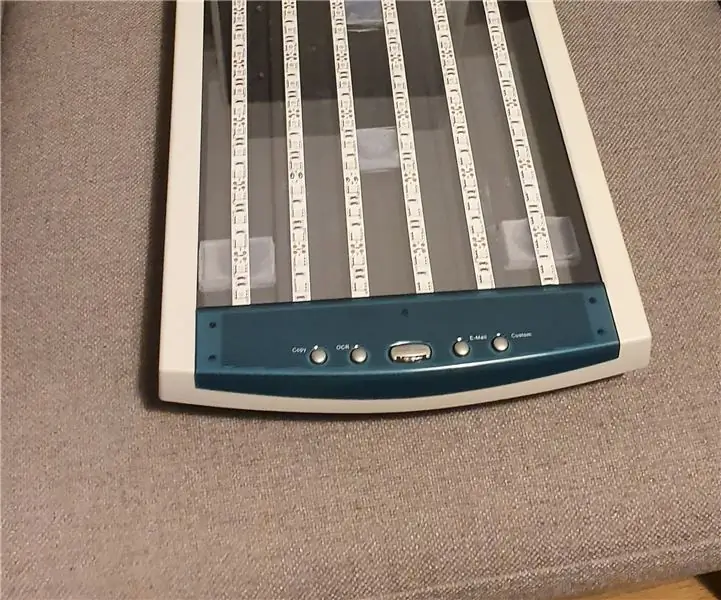
Kotak Pendedahan UV Dari Pengimbas Meja Atas: Membuat PCB di rumah dengan filem sensitif di rumah, memerlukan kotak pendedahan UV, dan saya telah memutuskan untuk membuatnya - dengan cepat, dari pengimbas meja atas yang saya terima secara percuma, yang terdapat di dalamnya jalan ke tong sampah - memutuskan untuk memberikannya kehidupan kedua
Bahagian 3: GPIO: Pemasangan ARM: Pengikut Talian: TI-RSLK: 6 Langkah

Bahagian 3: GPIO: Pemasangan ARM: Pengikut Talian: TI-RSLK: Helo. Ini adalah ansuran seterusnya di mana kami terus menggunakan pemasangan ARM (bukannya bahasa peringkat tinggi). Inspirasi untuk Instructable ini adalah Makmal 6 Kit Pembelajaran Sistem Robotik Texas Instruments, atau TI-RSLK. Kami akan menggunakan mikrofon
Cara Membangun Anemometer Anda Sendiri Menggunakan Suis Reed, Sensor Kesan Hall dan Beberapa Skrap pada Nodemcu - Bahagian 2 - Perisian: 5 Langkah (dengan Gambar)

Cara Membangun Anemometer Anda Sendiri Menggunakan Suis Reed, Sensor Kesan Hall dan Beberapa Skrap pada Nodemcu - Bahagian 2 - Perisian: PengenalanIni adalah sekuel kepada posting pertama " Cara Membangun Anemometer Anda Sendiri Menggunakan Suis Reed, Sensor Kesan Hall dan Beberapa Skrap di Nodemcu - Bahagian 1 - Perkakasan " - di mana saya menunjukkan cara memasang kelajuan angin dan pengukur arah
Cara Membangun Anemometer Anda Sendiri Menggunakan Suis Reed, Sensor Kesan Hall dan Beberapa Skrap pada Nodemcu. - Bahagian 1 - Perkakasan: 8 Langkah (dengan Gambar)

Cara Membangun Anemometer Anda Sendiri Menggunakan Suis Reed, Sensor Kesan Hall dan Beberapa Skrap pada Nodemcu. - Bahagian 1 - Perkakasan: Pendahuluan Sejak saya memulakan kajian Arduino dan Pembuat Budaya, saya suka membina alat yang berguna menggunakan barang sampah dan sekerap seperti penutup botol, kepingan PVC, tin minuman, dan lain-lain. Saya suka memberi masa nyawa kepada mana-mana bahagian atau pasangan
